vericut6中文教程-构建二轴车铣复合机床
- 格式:pdf
- 大小:1.17 MB
- 文档页数:19


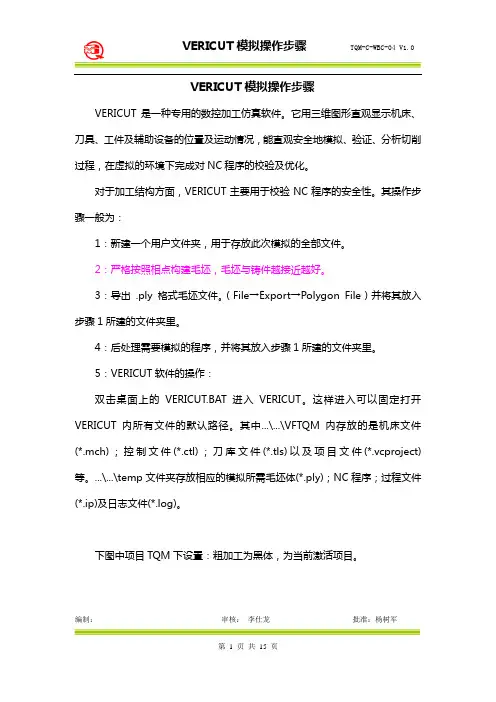
编制:审核: 李仕龙 批准:杨树军VERICUT 模拟操作步骤VERICUT 是一种专用的数控加工仿真软件。
它用三维图形直观显示机床、刀具、工件及辅助设备的位置及运动情况,能直观安全地模拟、验证、分析切削过程,在虚拟的环境下完成对NC 程序的校验及优化。
对于加工结构方面,VERICUT 主要用于校验NC 程序的安全性。
其操作步骤一般为:1:新建一个用户文件夹,用于存放此次模拟的全部文件。
2:严格按照相点构建毛坯,毛坯与铸件越接近越好。
3:导出 .ply 格式毛坯文件。
(File →Export →Polygon File )并将其放入步骤1所建的文件夹里。
4:后处理需要模拟的程序,并将其放入步骤1所建的文件夹里。
5:VERICUT 软件的操作:双击桌面上的VERICUT.BAT 进入VERICUT 。
这样进入可以固定打开VERICUT 内所有文件的默认路径。
其中...\...\VFTQM 内存放的是机床文件(*.mch);控制文件(*.ctl);刀库文件(*.tls)以及项目文件(*.vcproject)等。
...\...\temp 文件夹存放相应的模拟所需毛坯体(*.ply);NC 程序;过程文件(*.ip)及日志文件(*.log)。
下图中项目TQM 下设置:粗加工为黑体,为当前激活项目。
编制:审核: 李仕龙 批准:杨树军 (1)机床设置每个VERICUT Polygon 对应一个机床主轴,选择你所需要的主轴用来模拟,可以同时选择几个主轴头进行混合头的模拟。
没用的删掉即可。
编制:审核: 李仕龙 批准:杨树军 (2)毛坯设置毛坯的ply 文件导入的方法与主轴头导入方法相同。
大致过程为:编制:审核: 李仕龙 批准:杨树军如果模拟底面,将床身隐藏即可,如图:编制:审核: 李仕龙 批准:杨树军 (3)程序输入先清除原来的程序,再添加所需模拟的程序。
选择所有文件后方可显示NC 程序名称,按程序单所列加工顺序选择所要模拟的NC 程序。


Session 53配置一个带刀库的机床这一课将演示怎样配置一个有自动换刀配置的 VERICUT 机器。
这一课将介绍用户使用刀具库部件和控制刀具更换的子系统。
1. 打开项目文件“tool_chain.vcproject”。
已经配置好的项目文件没有刀具库的功能,传送装置仅仅显示在图形窗口中。
这一课将演示修改传送装置成为有刀具更换功能的刀具库。
运行 VERICUT 应用程序。
选择 File> Open 菜单命令,系统弹出 Open Project 对话框。
在 Shortcut 下拉列表框中选择 Training 选项。
选择文件 tool_chain.vcproject。
单击 Open 按钮确认打开文件,如图 115.1 所示。
选择工具条上按钮设定你的工作路径。
图 115.1 Machine2.定义一个刀具放置链部件。
在主菜单中,选择Configuration > Component Tree ( Or),如图 115.1 所示。
276图 115.1 部件树右击 TC_Carousel ,从系统弹出的快捷菜单中选择Append > Tool Chain 命令。
双击 Tool Chain,系统弹出 Modeling 窗口。
在 Component Attributes 选项卡,在 Machine 选项组右侧单击 Toolchain Parameters 按钮,系统弹出Toolchain 窗口,如图 115.2 所示。
图 115.2 Toolchain注意:传送装置的刀具数量能在 Toolchain 窗口中定义,以及每把刀具之间的距离。
公式在计算器中能被调用来计算刀穴之间输入值的距离。
在 Number of pockets 文本框中输入:10。
在Pocket-to-pocket distance (2 * π * r / 刀穴数)文本框中输入:4.744。
单击 OK 按钮。
2773.定义轮廓给链条部件。
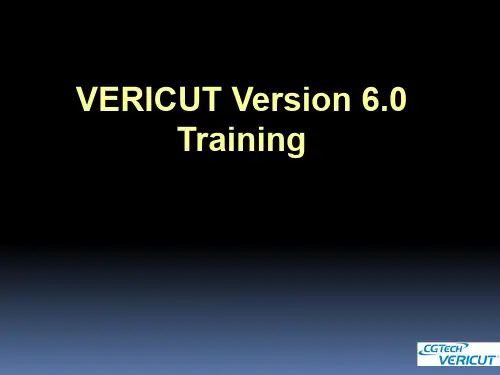
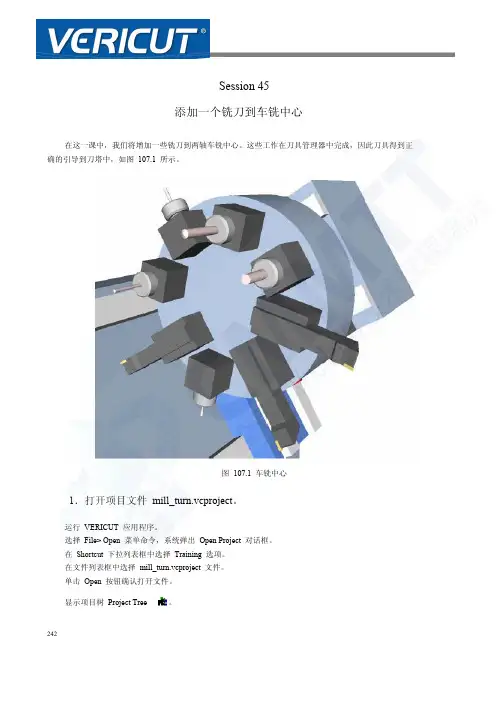
Session 45添加一个铣刀到车铣中心在这一课中,我们将增加一些铣刀到两轴车铣中心。
这些工作在刀具管理器中完成,因此刀具得到正确的引导到刀塔中,如图 107.1 所示。
图 107.1 车铣中心1.打开项目文件 mill_turn.vcproject。
运行 VERICUT 应用程序。
选择 File> Open 菜单命令,系统弹出 Open Project 对话框。
在 Shortcut 下拉列表框中选择 Training 选项。
在文件列表框中选择 mill_turn.vcproject 文件。
单击 Open 按钮确认打开文件。
显示项目树 Project Tree。
2422.打开刀具管理器并增加刀具#3, Flat End Mill 0.5”Dia, 2.0” Long, .625”Flute Length。
在 Project tree(项目树)中,双击Tooling:Mill_turn 选项,从系统弹出 Tool Manager 窗口。
在 Tool Manager 主菜单中选择Add > Tool > New > Mill 菜单按钮,系统弹出 Tool 窗口。
单击(Flat Bottom End Mill)按钮。
在Flat Bottom End Mill 选项组中输入:Diameter (D) = 0.5Height (H) = 2Flute Length = 0.625单击 Add 按钮。
选项卡左上方,在 Component Type 下拉列表框中选择 Holder 选项。
单击(Reference)按钮。
在 Reference 选项组中单击 Pick…按钮,系统弹出 Search Tool 窗口。
单击 Search 按钮。
选择 Live_spindle 选项。
单击 OK 按钮。
单击 Add 按钮。
单击 Close 按钮关闭 Tool 窗口。
在 Tool Manager 窗口,在 3 同样一行选择对应的Gage Point(0 0 0)。
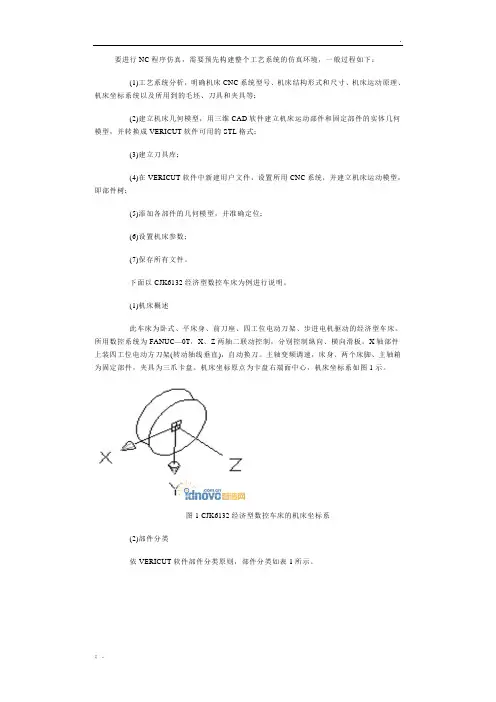
要进行NC程序仿真,需要预先构建整个工艺系统的仿真环境,一般过程如下:(1)工艺系统分析,明确机床CNC系统型号、机床结构形式和尺寸、机床运动原理、机床坐标系统以及所用到的毛坯、刀具和夹具等;(2)建立机床几何模型,用三维CAD软件建立机床运动部件和固定部件的实体几何模型,并转换成VERICUT软件可用的STL格式;(3)建立刀具库;(4)在VERICUT软件中新建用户文件,设置所用CNC系统,并建立机床运动模型,即部件树;(5)添加各部件的几何模型,并准确定位;(6)设置机床参数;(7)保存所有文件。
下面以CJK6132经济型数控车床为例进行说明。
(1)机床概述此车床为卧式、平床身、前刀座、四工位电动刀架、步进电机驱动的经济型车床。
所用数控系统为FANUC—0T,X、Z两轴二联动控制,分别控制纵向、横向滑板。
X轴部件上装四工位电动方刀架(转动轴线垂直),自动换刀。
主轴变频调速,床身、两个床脚、主轴箱为固定部件,夹具为三爪卡盘。
机床坐标原点为卡盘右端面中心,机床坐标系如图1示。
图1 CJK6132经济型数控车床的机床坐标系(2)部件分类依VERICUT软件部件分类原则,部件分类如表1所示。
表1 机床部件分类(3)建立部件的3D模型用SolidWorks软件造型,以运动单元建模,可不按照机床零部件连接结构构建。
BASE可四零件一体建模,也可各零件单独建模,之后在VERICUT中装配。
主轴箱建模不考虑内部传动机构,只建外形模型。
X、Z轴传动链可简化不建,也可作为固定部件建模。
建立几何模型后,另存为STL格式。
(4)建立部件树先设CONTROL为“FANUC—0T”:选菜单“SETUP→CONTROL→OPEN”,在弹出对话框中设“SHORT CUT”为“CGTECH_LIBRARY”,选“fan0t.ctl”打开后建部件树。
选菜单“MODEL→COMPONENT TREE”,弹出部件树对话框,单击“BASE→右键单击→在光标菜单选APPEND→选ZLINEAR”,添加Z轴,单击“ZLINEAR→右键单击→在光标菜单选APPEND→选XLINEAR”,添加X轴。

VERICUT6.1 应用教程Session 52车床增加一个尾部支撑很多机床带着不同类型的辅助设备。
这些设备很多是可编程的并可以通过数控代码控制的。
这一课我们将演示你怎样在 VERICUT 中增加并配置一个像尾部支撑的辅助系统。
你将增加一个简单的模型来表示尾部支撑,并且你将通过添加一个指令重新配置一个控制使尾部支撑在被数控代码调用时移动,这课设置的命令是 M77。
这课将不再一步一步的指导。
这课主要是前面学习的知识。
细节步骤请参考前面的课程。
1.打开项目文件“tailstock.vcproject”。
运行 VERICUT 应用程序。
选择 File> Open 菜单命令,系统弹出 Open Project 对话框。
在 Shortcut 下拉列表框中选择 Training 选项。
选择文件 tailstock.vcproject。
单击 Open 按钮确认打开文件。
2.给尾部支撑增加一个线性轴。
在 Component Tree(部件树)中,添加一个 W Linear 轴到 base 中。
放置新的轴沿着 Z 轴方向 600mm。
3.添加模型表示尾部支撑形状。
在 Component Tree(部件树)中,添加一个 Cone(圆锥)和一个 Cylinder(圆柱)到 W 轴部件上Cone: height = 100, base radius = 10, top radius = 50Cylinder: height = 300, radius = 50确定圆锥尖是朝着零件方向,如图 114.1 所示。
图 114.1 尾部支撑273VERICUT6.1 应用教程在主窗口右下角单击 Reset 按钮。
MDI :W -200.(小数点是很重要的)W 轴没有移动,但是 Z 轴移动了。
在控制器中 W 命令调用一个宏移动增量的 Z ,因此一个编程的 W 运动将移动 Z 轴而不是 W 轴。
我们将配置一个移动的命令来直接移动 W 轴。

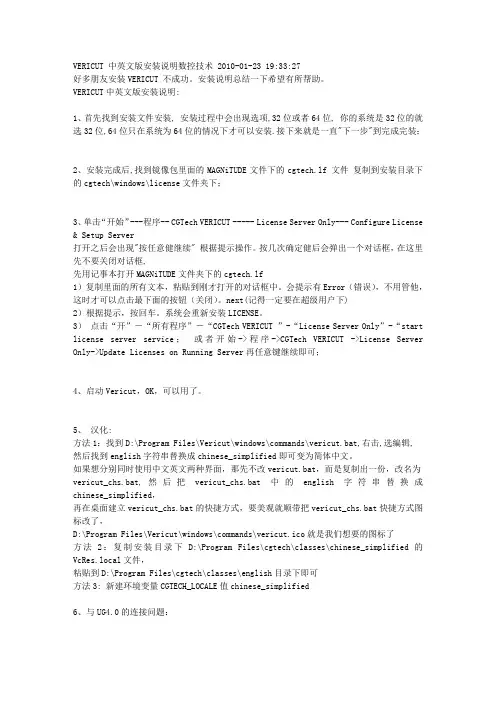
VERICUT 中英文版安装说明数控技术 2010-01-23 19:33:27好多朋友安装VERICUT 不成功。
安装说明总结一下希望有所帮助。
VERICUT中英文版安装说明:1、首先找到安装文件安装, 安装过程中会出现选项,32位或者64位, 你的系统是32位的就选32位,64位只在系统为64位的情况下才可以安装.接下来就是一直"下一步"到完成完装;2、安装完成后,找到镜像包里面的MAGNiTUDE文件下的cgtech.lf 文件复制到安装目录下的cgtech\windows\license文件夹下;3、单击“开始”---程序-- CGTech VERICUT ----- License Server Only--- Configure License & Setup Server打开之后会出现"按任意健继续" 根据提示操作。
按几次确定健后会弹出一个对话框,在这里先不要关闭对话框,先用记事本打开MAGNiTUDE文件夹下的cgtech.lf1)复制里面的所有文本,粘贴到刚才打开的对话框中。
会提示有Error(错误),不用管他,这时才可以点击最下面的按钮(关闭)。
next(记得一定要在超级用户下)2)根据提示,按回车。
系统会重新安装LICENSE。
3)点击“开”-“所有程序”-“CGTech VERICUT ”-“License Server Only”-“start license server service;或者开始->程序->CGTech VERICUT ->License Server Only->Update Licenses on Running Server再任意键继续即可;4、启动Vericut,OK,可以用了。
5、汉化:方法1:找到D:\Program Files\Vericut\windows\commands\vericut.bat,右击,选编辑, 然后找到english字符串替换成chinese_simplified即可变为简体中文。
VERICUT教程摘 要 (1)Abstract …………………………………………………………1 绪论 (2)第 1 章 VERICUT 软件的简单介绍1.1 VERICUT 软件的功能的简单介绍 (3)1.2 VERICUT 软件仿真的重要性 (4)第 2 章 应用系统中的三轴机床仿真2.1 怎样调用应用系统中三轴机床 (8)2.2 怎样添加和修改毛坯 (9)2.3 怎样添加和修改刀具 (13)2.4 怎样导入数控程序 (17)2.5 怎样添加设计的零件模型 (19)2.6 怎样运用自动比较功能 (21)2.7 怎样运用测量功能 (27)第 3 章 文件的保存 (29)第 4 章 建立四轴机床并仿真 (32)第 5 章 建立五轴机床并仿真5.1 怎样建立五轴机床 (54)5.2 怎样拷贝工位 (66)第 6 章 切削速度的优化 (71)第1 章 VERICUT 软件的简单介绍1.1 VERICUT 软件功能和工作界面的简单介绍VERICUT 是一款专为制造业设计的CNC 数控机床加工仿真和优化软件。
VERICUT取代了传统的切削实验部件方式,通过模拟整个机床加工过程和校准加工程序的准确 性,来帮助用户清除编程错误和改进切削效率。
VERICUT 是仿真加工软件,可以模拟 G 代码程序,包括子程序、宏程序、循环、跳转、变量等;VERICUT 软件也能仿真机 床加工,进行碰撞检查,仿真后能对切削模型尺寸分析,还能对切削速度进行优化, 并输出仿真结果模型,以及生成工艺文件报表。
打开 VERICUT 应用程序后的工作界面如下: 工具栏项目树机床 / 切削模型视 图零件视图仿真到末端单步暂停重置模型倒回数控程序视图的个数和方式指示灯显示机床组件配置窗口配置可根据自己的习惯改变鼠标的操作风格:1.2 在加工前应用 VERICUT 软件仿真的重要性利用仿真加工,可以消除程序中的错误,如切伤工件、损坏夹具、折断刀具或碰 撞机床;可以减少机床的加工时间,减少实际的切削验证,减少废品和重复工作;可 以大幅度提高加工效率,改善加工质量,并降低生产成本,对现代制造业的发展具有 重要意义。
Vericut 基础培训一构建三轴机床、仿真宏程序Vericut 基础培训1——构建三轴机床,仿真宏程序作者:LJG使用Vericut仿真,必须包含毛坯、数控程序、刀具三个部分,但为了仿真的准确性和真实性,我们还需要机床、夹具用于仿真碰撞,设计模型用于比对仿真结果的正确性等。
这一章我们从基本的三轴机床构建讲起。
在Vericut里有两种方法构建机床,一种是通过Vericut自带的简单建模工具建立机床模型,另外一种是使用其它CAD软件先建立好机床模型,再将机床模型文件导出为Vericut可以接受的文件格式,再导入Vericut。
用Vericut自带的建模工具建立机床模型比较麻烦,这里我们用第二中方法,利用NX将建好的机床模型文件导出为.STL 格式文件,并导入Vericut用以构建三轴机床。
一、从NX输出机床模型从论坛上下载机床模型文件,用NX6打开,如下图1所示。
图 1一般像机床外壳,控制系统操作面板等实际仿真过程中不需要的部件可以不导出,不过在Vericut里导入不参与仿真的部件可以增加机床的真实感。
这里我们不导出机床外壳,控制系统操作面板这两个部件,将这两个部件隐藏如图2所示。
图 2将不用的部件隐藏后,我们可以看见如图3所示的主轴端面的坐标系。
图 3在机床建模的时候,我们一般会按照机床的机械零点位置来建立各个机床运动部件的模型,而机床的Z轴的机械原点一般在主轴端面,如图3所示。
但从这个机床模型可以看出X、Y轴的位置并不在机械原点,所以我们导出后还要在Vericut里进行调整。
下面先输入机床床身,即在仿真过程中不运动的部件。
选择主菜单File > Export >STL…,弹出Rapid Prototyping对话框,这里可以设置输出模型的公差,公差的大小会影响STL文件的大小,不改变参数,单击OK,在弹出的对话框中输入要保存的文件名,输入Based_Y,双击鼠标中键(单击两次OK),选择绿色的底座和导轨,如图4所示的高亮显示部件,选择完成后所有弹出的窗口,都选择OK。
世界最强数控模拟仿真Vericut6.2[ISO] 类别:数控模拟仿真VERICUT是全世界NC验证软体的领导者;CGTech Vericut 6.2支援用户利用专案结构树,浏览、配置多个机床设置,每个机床设置有自己单独的机床结构、夹具、刀具、控制系统和仿真设定。
切削毛坯可以从一个机床任务移到另一个机床任务,同时能够自动定位。
一旦用户选定了机床配置,毛坯、夹具和设计模型,这些资讯就和机床捆绑在一起了,接下来就可以类比整个加工过程。
Vericut 6.2亦重新设计了刀具管理器,使Vericut的程式优化模组——OptiPath变得更容易使用。
刀具优化库将设置在刀具管理器,这样不仅简化了使用过程,而且不同的刀具可以参考同一个优化库。
新的刀具装配向导允许用户在一个简单的用户介面里,通过对话方块的形式创建一把新铣刀。
如果用户已经在其他刀具库建立了一把刀,用户可以参考或复制整个刀具,或刀片、刀柄,建立新的刀具。
Vericut模型输出功能在6.2里得到了加强,能够输出CATIA V5、ACIS SAT和STEP模型,模型输出能够在Vericut类比NC程式的任何过程中创建CAD模型。
这个模型包含了各种加工特徵,如:孔、倒角、圆弧、凹槽、凸台,这些特徵非常精确,和实际加工特徵一样。
在Vericut 6.2里面,模型输出可以输出能够产生的特徵,单独的不能生成的特徵或不好的特徵(如球头刀生成的“凹坑”)可以输出综合特徵。
其他的增强功能使模型的表面和边界更光顺。
输出的文件使用NURBS修整曲线,减小了文件的大小。
此外,Vericut能够生成过程模型,是生成探头程式的理想工具。
利用Vericut类比过程中留下的几何特徵,来创建探头程式使得在机床上即时检测成为可能。
另外,Vericut 6.2版本还可以创建HTML或PDF格式的检测文件,供机床操作工和质量控制人员使用。
VERICUT是一款专为制造业设计的CNC数控机床加工仿真和优化软件。
Session 44构建一个二轴运动的车铣中心在这一课中演示怎样定义一个 VERICUT 二轴运动的车铣中心。
通过这课演示定义有刀塔和多种刀具加载的机床的应用。
课文中集中在定义部件和模型来构建一个功能型的机床。
极少的考虑部件显示的性质。
图 106.1 所示例子被定义的数控机床刀具。
图中确定机床坐标(XcYcZc axes),运动坐标系和主要部件。
使用 Fanuc 15T 车床控制系统。
一个倾斜 45º的卧式车床;因此 X 轴有 45º的斜度。
塔盘上有 12 个指针位置。
样板程序将使用三把刀具。
构建好二轴车床以后并且配置一个合适的项目文件,VERICUT 将配置好以后再通过数控程序仿真机床运动。
图 106.1 所示,XcYcZc 坐标系表示机床零点坐标系统。
图示机床位置在 X460 Z520。
图 106.1 车铣中心步骤:1.建立一个公制的项目文件。
运行 VERICUT 应用程序。
223选择File> New Project > Millimeter 菜单按钮。
2.在 Machine/Cut Stock 视图中显示坐标系。
在图形区,右击,从系统弹出的快捷菜单中选择View Type> Machine/Cut Stock 菜单命令。
在图形区,右击,从系统弹出的快捷菜单中选择Display Axes > Component 菜单命令。
重复操作显示 Model 坐标系。
重复操作显示 Driven Point Zero 坐标系。
在图形区,右击,选择View > H-ISO 菜单命令。
3.打开 Fanuc 15T 为车床配置系统控制文件。
Project,从系统弹出的右键快捷菜单中选择Expand All Children 在 Project tree(项目树)中,右击菜单命令。
在 Project tree(项目树)中,右击Control,从系统弹出的右键快捷菜单中选择Open 菜单命令。
在 Shortcut 下拉列表框中选择 Library 选项。
在文件列表框中选择文件 fan15t_t.ctl。
单击 Open 按钮,图 106.2 所示。
图 106.2 配置控制系统接下来步骤定义部件从"Base" to "Tool"。
在机床的刀具侧部件:Base > Z > X> Tool。
4.显示部件树。
),系统弹出 Component Tree 窗口,如图 106.3在主菜单中,选择Configuration > Component Tree ( Or所示。
224图 106.3 部件树5.设置“BASE”部件颜色。
在 Component Tree(部件树)中,选择Base 0,0)右击,(0,,从系统弹出的快捷菜单中选择Component Attributes 菜单命令,系统弹出 Modeling 窗口。
在 Color 下拉列表框中选择 4:Cornflower Blue(回火色)选项。
单击 Apply 按钮(不关闭 Modeling 窗口,方便将来添加部件的颜色设置)6.增加"Z" to "Base"。
在 Component Tree(部件树)中,选择右击Base(0,0,0)。
Base(0,0,0),从系统弹出的快捷菜单中选择Append > Z Linear 菜单命令。
在 Modeling 窗口,在 Color 下拉列表框中选择3:Light Steel Blue(钢青色)选项。
单击 Apply 按钮。
单击 Position 标签。
单击 Rotate 标签。
在 Increment 文本框中输入:45, 再单击右侧 Z+按钮。
单击 Apply 按钮,如图 106.4 所示。
225图 106.4 添加“Z”7.添加"X" to "Z"。
在 Component Tree(部件树)中,选择右击Z(0,0,0)。
Z(0,0,0),从系统弹出的快捷菜单中选择Append > X Linear 菜单命令。
在 Modeling 窗口,单击 Component Attributes 标签。
在 Color 下拉列表框中选择 3:Light Steel Blue(钢青色)选项。
单击 Apply 按钮,如图 106.5 所示。
图 106.5 添加“X”2268.添加"Turret" to "X"。
在 Component Tree(部件树)中,选择右击X(0,0,0)。
X(0,0,0),从系统弹出的快捷菜单中选择 Append >C Turret 菜单命令。
在 Modeling 窗口,Color 下拉列表框中选择 2:Aquamarine(碧绿色)选项。
单击 Apply 按钮,如图 106.6 所示。
图 106.6 添加“Turret”接着步骤为刀塔 12 个指示位置定义刀具部件。
9.增加"Tool" 到 " Turret "。
刀塔最多可以装上刀具 12 把刀具,但是,为了简化课程我们只定义前三把刀具部件因为我们将仅使用三把刀具。
刀具装配位置的精确计量点将位于刀塔中心 230mm 和 30°增量角的位置上,如图 106.7 所示。
图 106.7 刀具部件装配图右击Turret(0,0,0),从系统弹出的快捷菜单中选择 Append >Tool 菜单命令。
227在 Modeling 窗口,单击 Position 标签。
在 Position 文本框中输入:-230 0 0。
单击 Apply 按钮,如图 106.8 所示。
图 106.8 添加“Tool”10.添加 "Tool2" 和 "Tool3" 到 "Turret"。
在 Component Tree(部件树)中,右击令。
在 Component Tree(部件树)中,右击单命令。
右击,从系统弹出的快捷菜单中选择 Rename 菜单命令,输入:Tool2。
单击 Position 标签。
单击 Rotate 标签。
在 Increment 文本框中输入:30, 再单击右侧 Z ―按钮。
单击 Apply 按钮。
单击 Component Attributes 标签。
在 tool Index 文本框中输入:2。
单击 Apply 按钮,如图 106.9 所示。
To Turret C (0, 0, 0),从系统弹出的快捷菜单中选择 Paste 菜Tool (-230, 0, 0),从系统弹出的快捷菜单中选择 Copy 菜单命图 106.9 添加“Tool2”228在 Component Tree(部件树)中, 右击菜单命令在 Component Tree(部件树)中,右击单命令。
Tool2 (-199.1858, 115, 0),从系统弹出的快捷菜单中选择 Copy To Turret C (0, 0, 0),从系统弹出的快捷菜单中选择 Paste 菜右击,从系统弹出的快捷菜单中选择 Rename 菜单命令,输入:Tool3。
单击 Position 标签。
单击 Rotate 标签。
在 Increment 文本框中输入:30, 再单击右侧 Z ―按钮。
单击 Apply 按钮。
单击 Component Attributes 标签。
在 tool Index 文本框中输入:3。
单击 Apply 按钮,如图 106.10 所示。
图 106.10 添加“Tool3”刀具部件定义加工的刀具将要加载的位置和方向。
这是一个有刀塔的车床,在程序中 T 指令代表索引位置。
这是为什么每个刀具部件有一个不同的刀具索引号。
当在程序中一个 T 指令被读入,刀塔旋转系统索引相应的刀具位置调用刀具来加工零件。
刀具部件必须在机床运行程序之前定义好。
或者尝试通 MDI 功能移动机床。
接下来步骤定义部件从"Base" to "Stock"。
在机床的毛坯侧的部件:Base > Spindle > Fixture > Stock > 。
11.增加"Spendle" 到 "Base "。
在 Component Tree (部件树) 右击中, 菜单命令。
229Base (0, 0) 从系统弹出的快捷菜单中选择 Append > Spendle0, ,在 Modeling 窗口,在 Color 下拉列表框中选择3:Light Steel Blue(钢青色)选项。
单击 Apply 按钮。
12.连接 “Attach” 到 “spindle”。
在 Component Tree(部件树)中,选择选择并拖动Attach(0,0,0)到Attach(0,0,0)。
Spindle (0,0,0)节点上,如图 106.11 所示。
图 106.11 添加“Attach”夹具部件原点是夹具模型加载时的位置。
在机床定义中夹具部件不影响刀路的处理,然而,检查夹具和其它机床部件的碰撞是非常有用的。
附属部件的原点是将要加载部件的原点。
每一个机床定义必须包含附属部件。
毛坯部件是典型的连接到一个夹具部件,但是这不是必定的情况。
毛坯必须连接到主轴部件上被认为一个旋转的毛坯。
随着机床处于机床零点位置时,刀塔和主轴部件将出现碰撞状态。
由于 VERICUT 机床构造是按照全部部件各自的零点位置。
所以定义机床期间碰撞是常有的事情。
下一步定义一个机床初始位置使机床处于安全状态的开始位置。
13.设置机床初始位置在X460 Y0 Z520。
机床位置表描述机床的初始位置并且当换刀或主轴时机床怎样移动,机床的参考点位置。
选择Configuration > Machine Settings… 菜单命令,系统弹出 Machine Settings 窗口。
选择 Tables 标签。
单击 Add/Modify 按钮。
在 Table Name 下拉列表框中选择Initial Machine Location 选项。
在 Values 文本框中输入:460 0 520。
单击 Add 按钮。
单击 Close 按钮,如图 106.12 所示。
230图 106.12 机床初始位置单击 OK 按钮。
14.恢复机床并检查机床新的初始位置。
选择Info > Status…菜单命令,系统弹出 Status 窗口。
在 Status 窗口右上方,单击选中选中再单击Machine X。
Machine Z。